Синхронізація аудіо та візуальних доріжок може бути трудомістким і часозатратним завданням, особливо коли ви працюєте з різними записами та звуками. Нова функція в Premiere Pro CC 7.0 дозволяє вам автоматично синхронізувати кліпи за допомогою аудіохвиль. Цей посібник покаже вам, як ефективно використовувати цю інноваційну техніку для оптимізації ваших робочих процесів і економії дорогоцінного часу.
Основні висновки
- Premiere Pro аналізує аудіохвилі, щоб автоматично синхронізувати кліпи.
- Пропонується як традиційний метод, так і новий метод синхронізації за допомогою аудіохвиль.
- Користувачі можуть легко видаляти шумове аудіо та замінювати його на якісні записи.
Покрокова інструкція
Спочатку завантажте свій аудіофайл і відеофайл у вікно проекту Premiere Pro. Наприклад, таким файлом може бути нещодавно записаний кліп, що містить шум. Щоб продемонструвати це, перетягніть MP4 відеофайл і Wave файл у своє вікно проекту. Переконайтеся, що Wave файл містить чистий звуковий запис від звукорежисера.
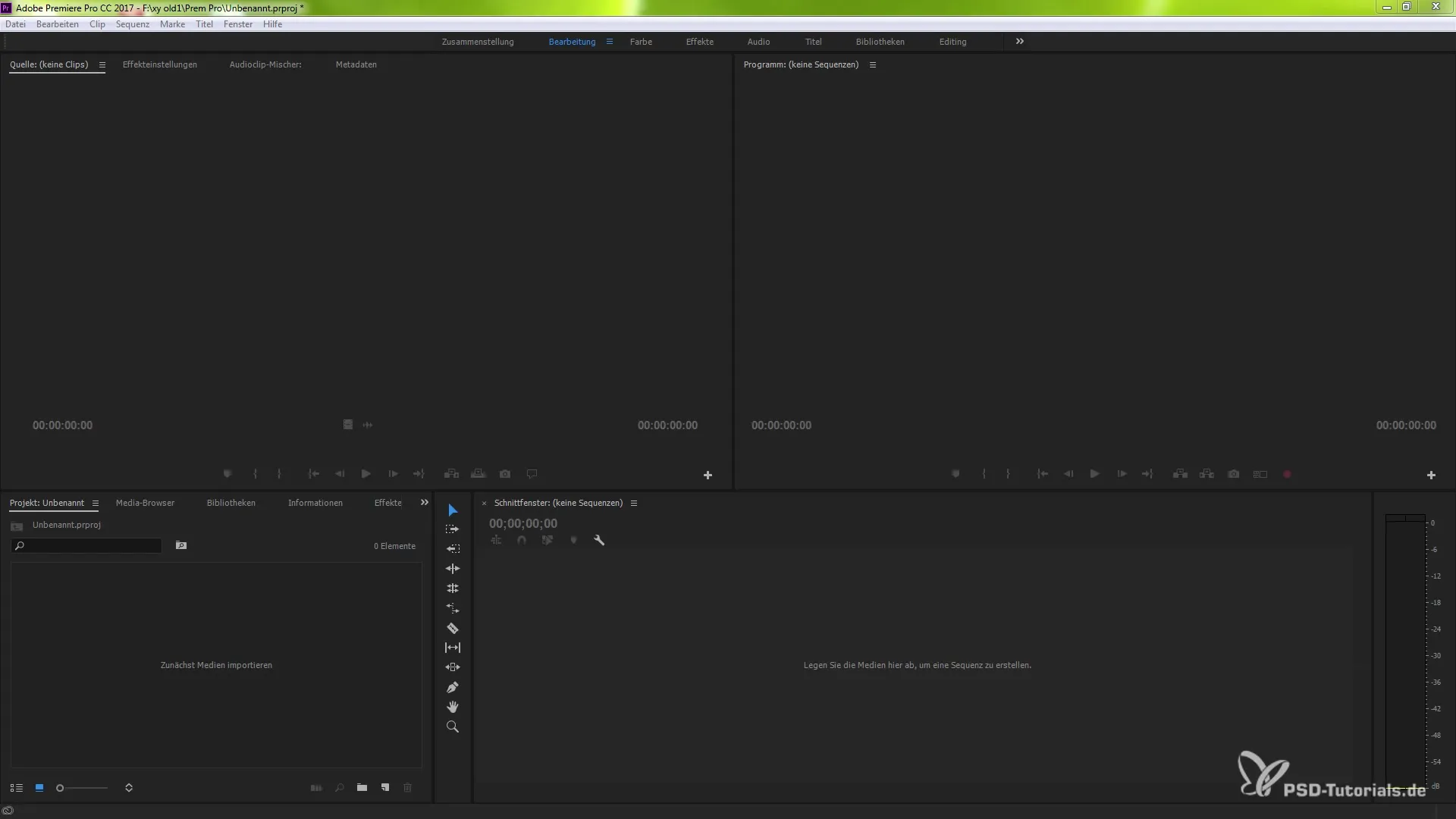
На наступному кроці двічі клацніть на Wave файл, щоб відкрити його в моніторі виходу. Тут ви можете відтворити, щоб перевірити якість аудіо. Ви почуєте, що Wave файл містить шум, що викликано умовами запису.
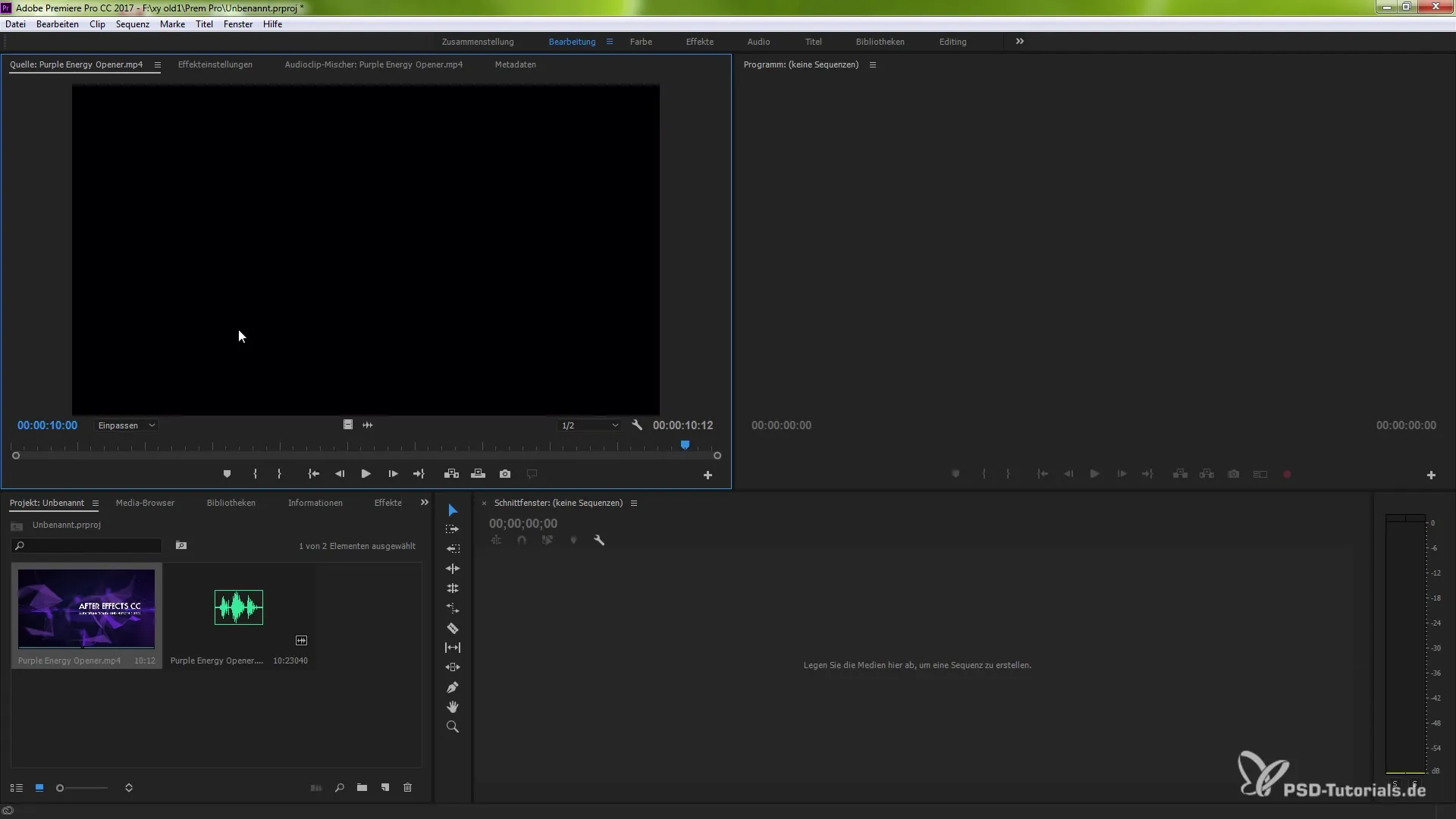
Тепер час об’єднати два кліпи. Для цього клацніть правою кнопкою миші на обидва кліпи, щоб відкрити контекстне меню. Тут виберіть опцію «Об’єднати кліп».
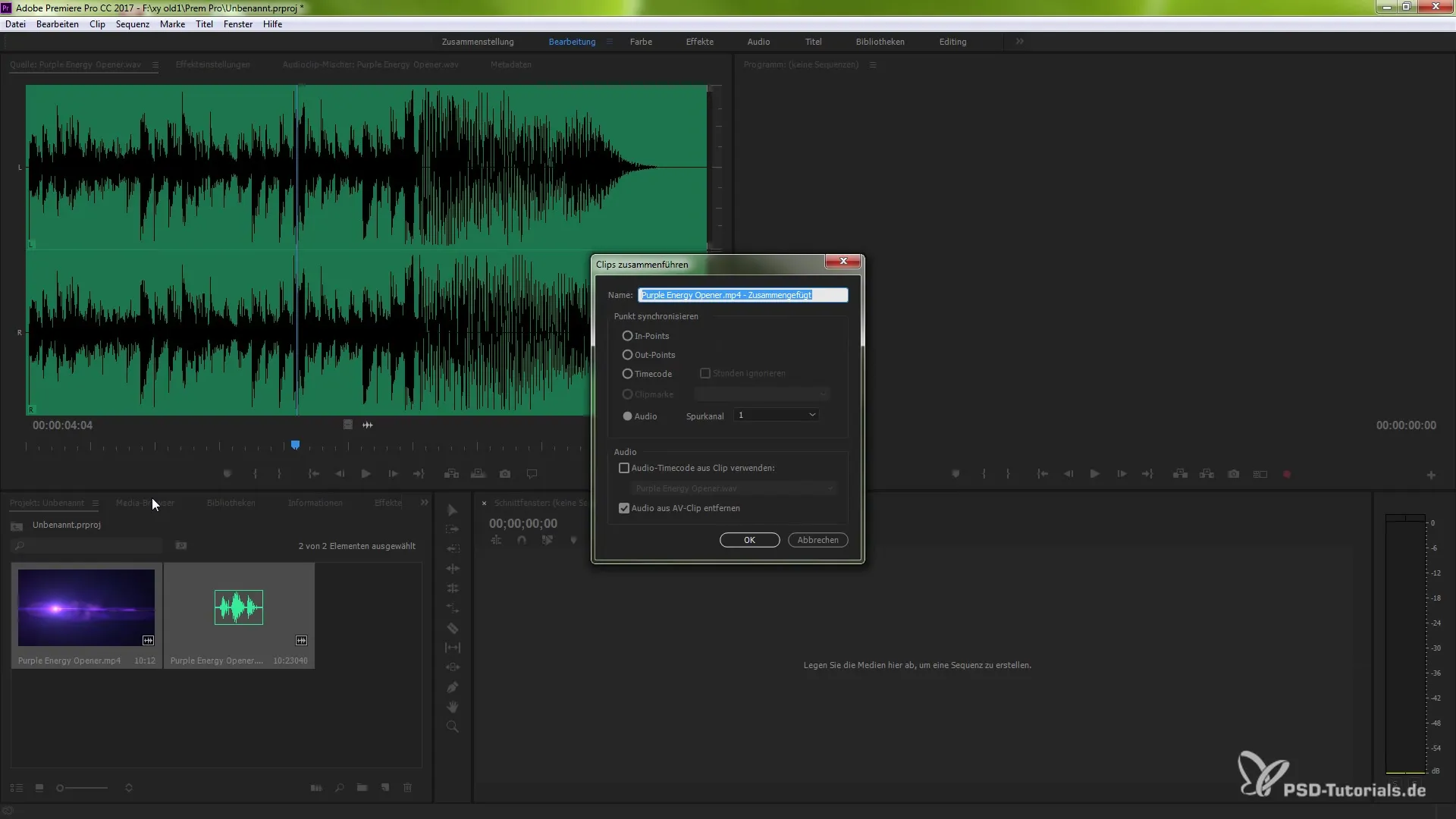
У наступному вікні у вас є кілька варіантів на вибір. Оберіть метод аудіохвиль, оскільки це найефективніше та швидке рішення. У вас також є можливість видалити аудіо з відео, щоб покращити якість вашої фінальної продукції.
Підтвердіть свій вибір натисканням «ОК». Premiere Pro тепер аналізує два файли та створює новий кліп, що виконує синхронізацію. Цей кліп зараз матиме дві моно-доріжки, що походять з початкової стерео-доріжки.
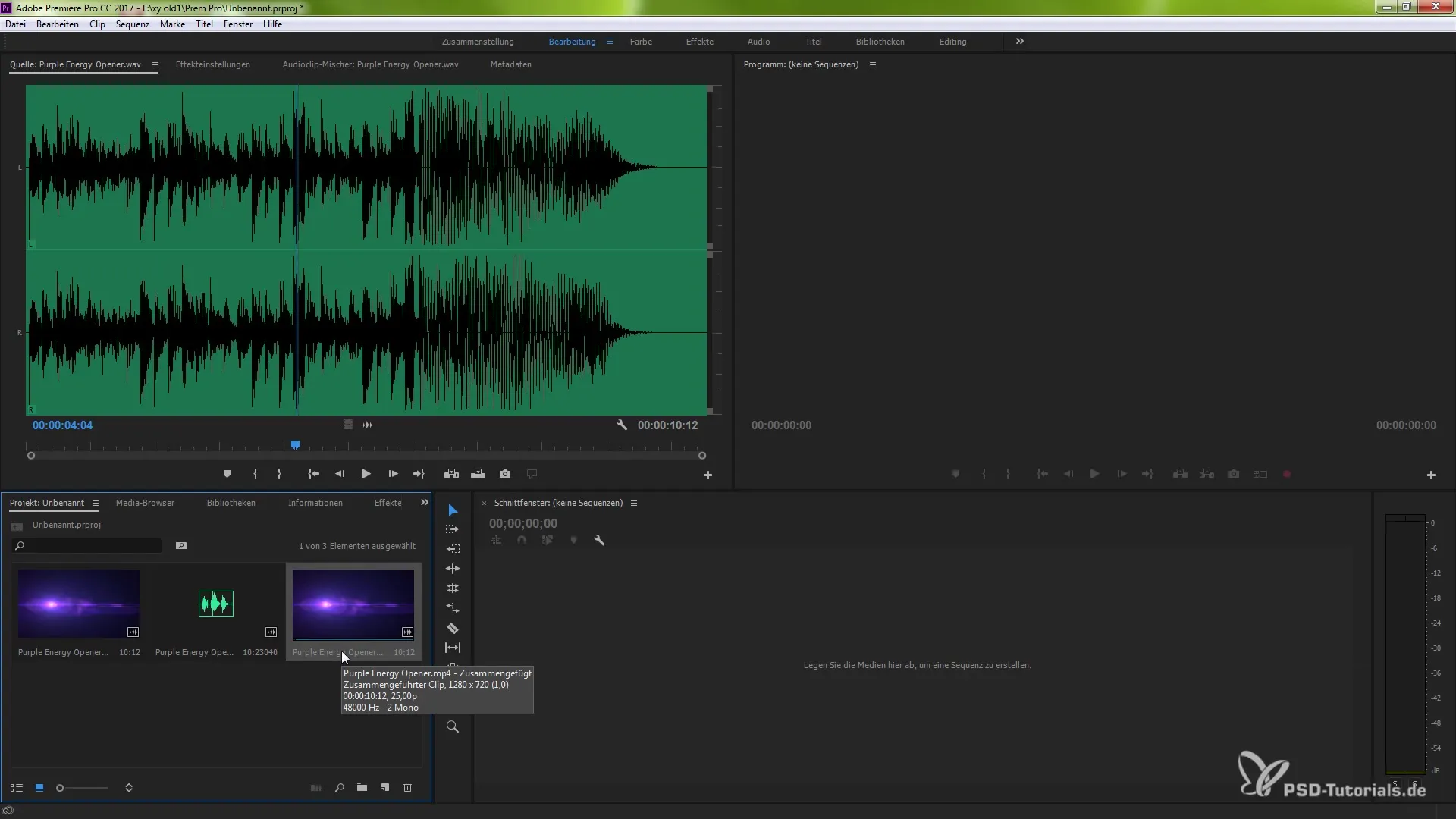
Перетягніть цей новий кліп на таймлайн. Ви можете збільшити доріжки, щоб побачити, як моно-доріжки поділені. Ці сегменти тепер пов’язані між собою, не рендерячи знову.
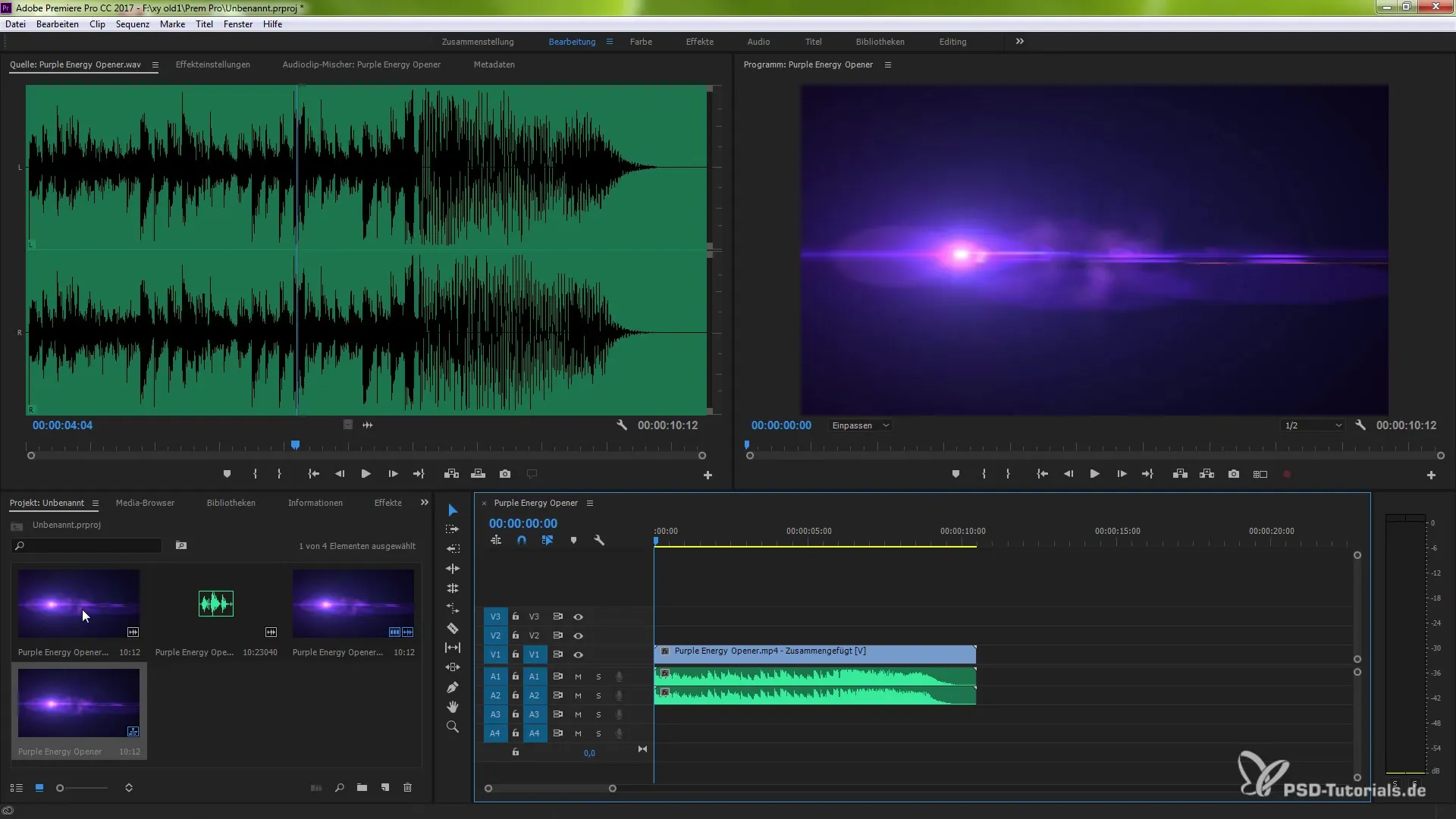
Якщо ви хочете мати більш точний контроль над процесом синхронізації, ви також можете утримувати клавішу Alt і клацати лівою кнопкою миші на потрібну аудіо-доріжку, щоб вибрати її окремо. Ви можете повторити цей процес та застосувати ту ж методику для відеозапису.
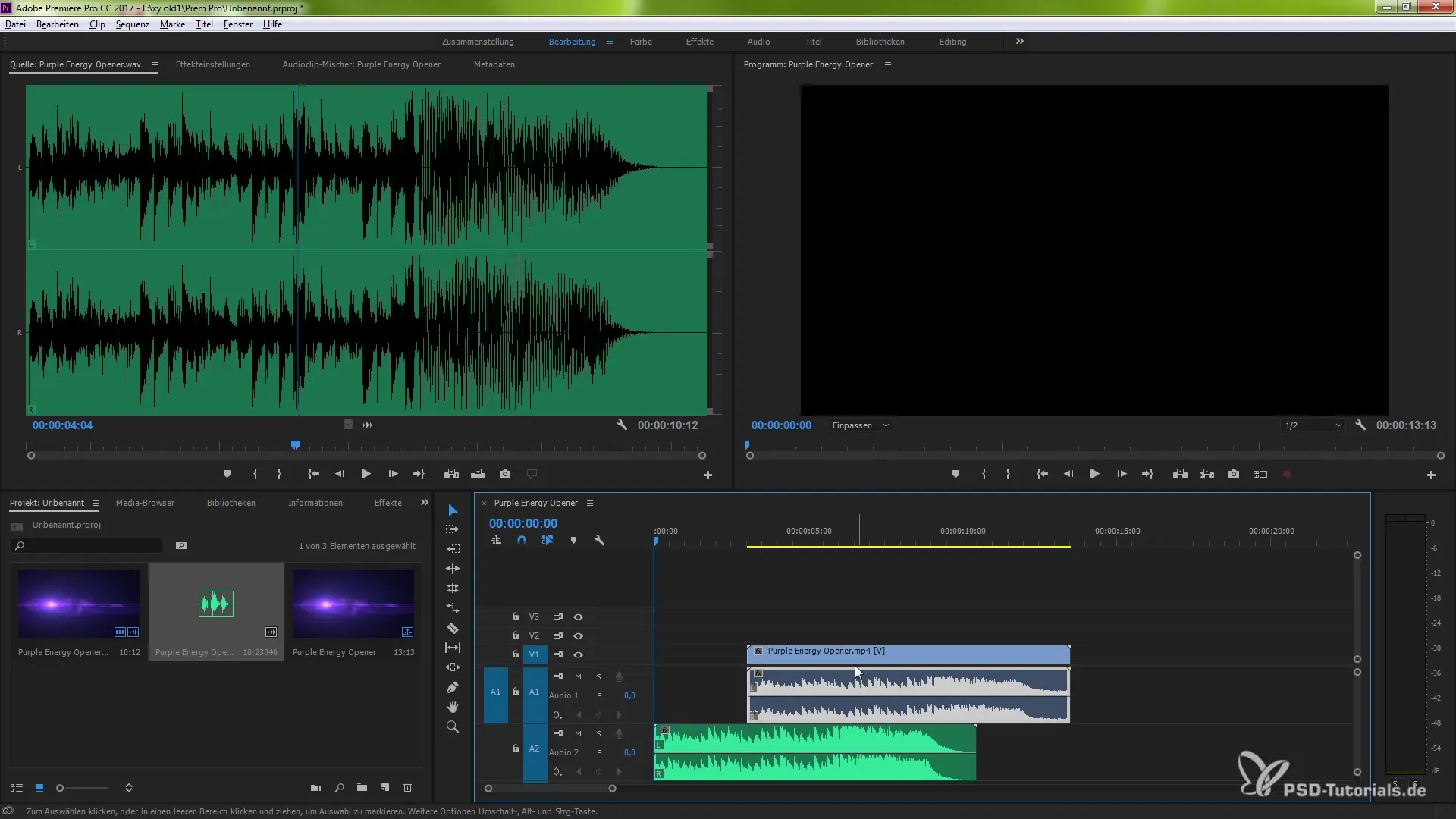
Потім клацніть правою кнопкою миші на вибраних кліпах і виберіть «Синхронізувати». Тут також потрібно вибрати опцію «Аудіо». Підтвердженням буде натискання «ОК», і Premiere Pro проведе аналіз та синхронізує кліпи.
З цим методом у вас є можливість відключити шумове аудіо та залишити лише якісну доріжку. Створення синхронії між кліпами відбувається швидко і ефективно — чудове рішення для будь-якого робочого процесу редактора!
З цими техніками ви можете швидше та легше покращити якість аудіо ваших проектів та значно зменшити час редагування.
Резюме – Автоматичне синхронізування кліпів у Premiere Pro
Використовуючи нові функції в Premiere Pro CC 7.0, ви тепер можете використовувати аудіохвилі для автоматичної синхронізації кліпів. Ці методи дозволяють вам відокремлювати якісні записи від шумових і суттєво покращувати аудіо якість ваших проектів.
Часті запитання
Яка основна мета синхронізації аудіохвиль?Основна мета – автоматично синхронізувати аудіо та відеозапис, що зменшує час редагування.
Скільки кліпів потрібно синхронізувати?Ви можете синхронізувати кілька кліпів, якщо вони містять відповідні аудіохвилі.
Чи завжди метод працює ідеально?Хоча він часто працює добре, не гарантовано, що синхронізація завжди буде точною.
Чи потрібно мені вручну встановлювати точки входу та виходу?Ні, новий метод не вимагає ручних точок входу та виходу, оскільки він автоматизований.
Чи є альтернативи синхронізації аудіохвиль?Так, традиційний метод через точки входу та виходу все ще доступний.


